Устранение
Решение проблемы будет зависеть от причины, по которой она появилась.
Разница в версиях прошивки
Начнем с того случая, когда версия прошивки вашего телефона ниже версии, для которой писалась программа. Чтобы убедиться, что проблема именно в этом, сначала посмотрите, какой версии ваш Android.
- Открываем настройки телефона. Заходим в настройки телефона
- Листаем вниз и заходим в пункт «О телефоне». Заходим в пункт «О телефоне»
- Нажимаем на пункт «Информация об устройстве». Заходим в пункт «Информация об устройстве»
- Здесь находится пункт «Версия OC Android», в котором и указаны нужные нам цифры. Смотрим версию прошивки
Теперь на сайте, с которого скачивали приложение, ищем слова «Требуемая версия Android». Обычно выглядит так:
Смотрим версию, под которую писалось приложение
Если требуется версия выше, чем есть у вас, постарайтесь найти это же приложение для другой вашей версии прошивки или же обновите ваш телефон. Для обновления выполните следующие действия:
- Открываем настройки телефона. Открываем настройки телефона
- Переходим в пункт «О телефоне». Переходим в пункт «О телефоне»
- Нажимаем кнопку «Обновление системы». Если ваша модель телефона поддерживает более новую версию, то она найдется и установится автоматически. Проверяем наличие обновления прошивки
Проблемы с установочным файлом
Синтаксическая ошибка может возникнуть, если файл имеет повреждения, полученные при скачивании или распаковке. Возможно, он был написан с ошибкой в коде изначально. В этом случае одно решение — скачать файл заново или с другого источника. Если ситуация повторяется, попробуйте сменить браузер или загрузчик, которым вы пользуетесь.
Возникновение ошибки из-за вирусов
Если предыдущие способы не помогли, стоит задуматься о наличии вирусов на телефоне. Проверяется это очень легко:
- Заходим в Play Market и ищем бесплатное приложение «Антивирус Dr. Web Light». Ищем антивирус Dr. Web
- Устанавливаем и открываем его. Устанавливаем приложение
- Нажимаем кнопку Scanner. Заходим в пункт «Scanner»
- Нажимаем кнопку Full Scan. Выбираем режим «Full Scan»
Если антивирус обнаружит вирус, удаляйте их и продолжайте пользоваться телефоном. Если вы попробовали все способы и ни один из них не решил ошибку, то остается одно — нести устройство в сервис, для проверки его специалистами.
Видеоурок: как устранить синтаксическую ошибку анализа пакетов на Android
Синтаксическая ошибка может возникнуть из-за несовместимости версии телефона с той, под которую писалась программа, из-за поврежденности установочного файла или вирусов в телефоне. Для каждой причины есть свое решение, которое поможет избавиться от неполядок, но иногда все-таки стоит воспользоваться услугами специалиста из сервиса.
Денис Долгополов
Благодаря большой популярности операционной системы Android, в магазине приложений Google Play очень много программ, игра и других приложений, которые также можно скачать и из сторонних не официальных источников, и не все из них к сожалению, хорошего качества, поэтому происходят ошибки на Андроид смартфоне. Одна из таких ошибок — сбой разбора пакета, что она означает, когда может произойти данный сбой и как исправить мы рассмотрим в нашей публикации.
Ошибка при синтаксическом анализе пакета Андроид: как исправить

Телефоны и планшеты на операционной системе Android нередко выдают ошибки, при совершении какого-либо действия. Из-за этого устройство становится либо совсем бесполезным, либо выполняет лишь часть требуемых задач. Но не стоит сразу нести телефон в сервис, многие ошибки исправляются очень легко, их решение посильно обычному пользователю, без специального образования, и не несет за собой денежных затрат. Например, чтобы исправить ошибку при синтаксическом анализе пакета Андроид, достаточно воспользоваться инструкцией, приведенной ниже.
Что такое «ошибка при синтаксическом анализе пакета Андроид»
Прежде чем приступить к решению проблемы, нужно узнать, что она из себя представляет. Ошибка при синтаксическом анализе пакета — проблема при установке программы. Если во время установки приложения устройство по каким-то причинам не сможет продолжить этот процесс, то автоматически выдаст это сообщение и прекратит установку. Выглядеть это будет так:

Телефон уведомляет о произошедшей ошибке
Причины возникновения проблемы
Причины, по которым при установке приложения что-то могло пойти не так, всего несколько:
- Версия Android, для которой была написана устанавливаемая программа, не совпадает с версией Android, установленной на вашем телефоне. Например, у вас телефон с версией операционной системы 3.0, а программа писалась под версию 4.0.3. Если же версия вашего Андроида выше версии, под которое писалось приложение, никакой ошибки не произойдет.
- Приложение на момент установки было скачено не до конца либо загружено с ошибкой в установочном apk файле.
- На телефоне находятся вирусу, мешающие процессу установки.
Разница в версиях прошивки
Начнем с того случая, когда версия прошивки вашего телефона ниже версии, для которой писалась программа. Чтобы убедиться, что проблема именно в этом, сначала посмотрите, какой версии ваш Android.
- Открываем настройки телефона.
Заходим в настройки телефона
- Листаем вниз и заходим в пункт «О телефоне».
Заходим в пункт «О телефоне»
- Нажимаем на пункт «Информация об устройстве».
Заходим в пункт «Информация об устройстве»
- Здесь находится пункт «Версия OC Android», в котором и указаны нужные нам цифры.
Смотрим версию прошивки
Теперь на сайте, с которого скачивали приложение, ищем слова «Требуемая версия Android». Обычно выглядит так:

Смотрим версию, под которую писалось приложение
Если требуется версия выше, чем есть у вас, постарайтесь найти это же приложение для другой вашей версии прошивки или же обновите ваш телефон. Для обновления выполните следующие действия:
- Открываем настройки телефона.
Открываем настройки телефона
- Переходим в пункт «О телефоне».
Переходим в пункт «О телефоне»
- Нажимаем кнопку «Обновление системы». Если ваша модель телефона поддерживает более новую версию, то она найдется и установится автоматически.
Проверяем наличие обновления прошивки
Проблемы с установочным файлом
Синтаксическая ошибка может возникнуть, если файл имеет повреждения, полученные при скачивании или распаковке. Возможно, он был написан с ошибкой в коде изначально. В этом случае одно решение — скачать файл заново или с другого источника. Если ситуация повторяется, попробуйте сменить браузер или загрузчик, которым вы пользуетесь.
Возникновение ошибки из-за вирусов
Если предыдущие способы не помогли, стоит задуматься о наличии вирусов на телефоне. Проверяется это очень легко:
- Заходим в Play Market и ищем бесплатное приложение «Антивирус Dr. Web Light».
Ищем антивирус Dr. Web
- Устанавливаем и открываем его.
Устанавливаем приложение
- Нажимаем кнопку Scanner.
Заходим в пункт «Scanner»
- Нажимаем кнопку Full Scan.
Выбираем режим «Full Scan»
Если антивирус обнаружит вирус, удаляйте их и продолжайте пользоваться телефоном. Если вы попробовали все способы и ни один из них не решил ошибку, то остается одно — нести устройство в сервис, для проверки его специалистами.
Видеоурок: как устранить синтаксическую ошибку анализа пакетов на Android
https://youtube.com/watch?v=5rEt7U68quo
Синтаксическая ошибка может возникнуть из-за несовместимости версии телефона с той, под которую писалась программа, из-за поврежденности установочного файла или вирусов в телефоне. Для каждой причины есть свое решение, которое поможет избавиться от неполядок, но иногда все-таки стоит воспользоваться услугами специалиста из сервиса.
Причины появления
Прежде чем приступать к исправлению ошибки, следует выяснить, что послужило основанием для ее возникновения. Наиболее распространенными специалисты называют следующие причины.
- Коррективы, внесенные в manifest-файл программы, одним из которых является изменение требований к версии OS Android.
- Повреждения файла APK при скачивании или частичная загрузка.
- Несовместимость требований устанавливаемой программы с версией ОС Андроид либо аппаратным обеспечением.
- Блокировка инсталляции ряда сторонних программ настройками безопасности телефона.
- В систему проникли вирусы, тормозящие процесс установки.
- Отключен режим разработчика, деактивирована функция отладки по USB.
Способ второй – что делать если при скачивании на телефон андроид пишет произошла синтаксическая ошибка
Гугл так разработал свой «Робот», что, не внося изменений в безопасность, вы не сможете ничего установить из того, что находится за пределами его маркета.
Конечно, это не плохо, так как «паразит» сам, без вашего разрешения проникнуть в систему не сможет.
В любом случае поисковый американский гигант, дает нам возможность временно или вовсю эту защиту убрать.
Для этого либо ищите раздел «Безопасность, либо идите по такому пути: Настр. – Экран блокировки и за… и напротив записи «Неизвестные источник…» — двиньте в правую сторону ползунок

Почему я написал выше ищите раздел безопасность? Потому что этот параметр может находится в разных местах – все зависит от версии ОС и модели тел.
Установка приложений в режиме в совместимости
Как вариант, можно попробовать «обмануть» систему, изменив прописанные в файле манифеста приложения минимальные требования. Для этого вам понадобится таблица соответствий версии Андроида версии API SDK и специальный редактор APK Editor Pro. Первым делом определяем версию API вашей операционной системы. Идем на сайт docs.microsoft.com/en-us/xamarin/android/app-fundamentals/android-api-levels, находим в таблице соответствий версию ОС (она указана в скобках) и тут же смотрим индекс API.

Например, версии Android 6.0 соответствует версия API 23, а версии Android 5.1 – API 22. Запоминаем ее, запускаем приложение APK Editor Pro и открываем в нём установочный APK-файл. Выбираем опцию «Редактирование ресурсов», жмем в нижней части окна кнопку «Манифест» и находим в файле манифеста (обычно AndroidManifest.xml) строчку <uses-sdk android:minSdkVersion=«23»…>. Заменяем значение параметра minSdkVersion, в данном примере 22, версией API вашей системы и сохраняем изменения.


Через несколько секунд редактор сообщит название и расположение нового APK-файла. Всё, можно попробовать установить «подогнанную» под вашу версию Андроид программу.
↑ Вариант 3: Подключить отладку по ЮСБ

Активация отладки, выполненной по USB, не считается в действительности нужной для того, чтобы установить приложение Андроид, используя файл .apk. Хотя целый ряд владельцев смартфонов заявляют, что смогли исправить погрешность именно таким способом. Для активации нужно активировать режим изготовителя продукции на собственном смартфоне. Для этого следует:
- перейти в «Настройки»;
- выбрать подраздел под названием «О телефоне» и открыть его;
- прокрутив вниз до «Номера сборки», семь раз нажать на него — после этого появится надпись «Сейчас вы — разработчик»;
- потом нужно возвратиться в подраздел «Настройки», прокрутив вниз и перейдя в «Система»
- заходим в пункт «Для разработчиков»
- там выполнить активацию подраздела «Отладка по ЮСБ».
Процесс подключения отладки такой операции на определенных устройствах может обладать собственной спецификой.
Несоответствие аппарата системным требованиям приложения
Еще одной распространенной причиной проблем при установке утилит на Android является несоответствие их системных требований характеристикам гаджета, на который пользователь их пытается инсталлировать. Возможно, в распоряжении пользователя имеется устаревший APK-файл. В этом случае можно попробовать поискать новую его версию на других ресурсах или сайте разработчика.
Единственное, что нужно помнить в этом случае – высокая опасность подобных действий. В магазине Google Play приложения проходят проверку на наличие вирусов, поэтому риск вместо полезной утилиты получить троянец, ворующий данные пользователя, здесь минимален. Программы из сторонних источников проверку обычно не проходят, поэтому перед инсталляцией нужно внимательно изучить разрешения для утилиты.
Дополнительные причины ошибки синтаксического анализа пакета
Если дело не в версии или синтаксическая ошибка возникает при попытке установки приложения из Play Маркет, возможны следующие варианты причины и способов исправить ситуацию:
- Во всех случаях, когда речь идет о приложении не из Play Маркет, а из стороннего файла .apk, убедитесь, что в Настройки — Безопасность на вашем устройстве включен пункт «Неизвестные источники. Разрешить установку приложений из неизвестных источников».
- Антивирус или другое защитное ПО на вашем устройстве могут мешать установке приложений, попробуйте временно отключить или удалить его (при условии, что уверены в безопасности приложения).
- Если вы загружаете приложение со стороннего источника и сохраняете на карту памяти, попробуйте использовать файловый менеджер, перенести файл apk во внутреннюю память и запустить оттуда с помощью этого же файлового менеджера (см. Лучшие файловые менеджеры для Android). Если вы и без того открываете apk через сторонний файловый менеджер, попробуйте очистить кэш и данные этого файлового менеджера и повторить процедуру.
- Если файл .apk находится в виде вложения в письме электронной почты, то предварительно сохраните его во внутреннюю память телефона или планшета.
- Попробуйте загрузить файл приложения из другого источника: возможен вариант, когда в хранилище на каком-то сайте файл поврежден, т.е. нарушена его целостность.
Ну и в завершение еще три, варианта: иногда проблему удается решить, включив отладку по USB (хотя мне и непонятна логика), сделать это можно в меню разработчика (см. Как включить режим разработчика на Android).
Также, в том, что касается пункта про антивирусы и защитное ПО, возможны случаи, когда установке мешает и какое-то иное, «обычное», приложение. Чтобы исключить этот вариант, попробуйте установить приложение, вызывающее ошибку, в безопасном режиме (см. Безопасный режим на Android).
И последнее, может пригодиться начинающему разработчику: в некоторых случаях, если переименовать файл .apk подписанного приложения, при установке он начинает сообщать о том, что произошла ошибка при синтаксическом анализе пакета (или there was an error parsing the package в эмуляторе/устройстве на английском языке).
Устанавливать на Android-смартфон приложения и игры можно не только из магазина Google Play, но также из исполняемых файлов APK, содержащих в себе весь код приложения, ресурсы, библиотеки и манифест. В таком виде приложения Android встречаются в основном на сторонних сайтах, торрентах и других специализированных интернет-ресурсах. Cуществуют и утилиты, позволяющие скачивать пакеты APK непосредственно с Google Play. Таковой является, к примеру, портативная утилита Raccoon.
Инсталлировать приложение из APK-файла очень просто, достаточно открыть его штатным Проводником Android, предварительно убедившись, что в настройках телефона разрешена установка из неизвестных источников. Увы, выполняется установка не всегда гладко, в процессе вы можете столкнуться с разными ошибками, из которых наиболее распространенной является ошибка при синтаксическом анализе пакета Андроид. К слову, от нее пользователь не застрахован и при установке приложений из Магазина Google.

Причин появления ошибки существует несколько. Столкнуться с ней придется если:
- вследствие обрыва интернет-соединения пакет APK загрузился не полностью;
- установочный файл был поврежден или модифицирован;
- версия приложения несовместима с версией операционной системы или не соответствует аппаратным требованиям;
- в настройках не разрешена установка из неизвестных источников;
- в расширении файла имеются кириллические символы;
- некорректно составлен файл манифеста.
Причиной сбоя также может стать блокировка процедуры установки антивирусом, непреднамеренное переименование APK-файла, попытка выполнить установку из файла, переданного как вложение электронной почты. В общем, возникновение ошибки при синтаксическом анализе пакета означает, что операционная система не смогла корректно распознать установочный файл. Является ли ситуация безвыходной? Не всегда. В одних случаях неполадку можно устранить, в других придется поискать другой источник загрузки, всё зависит от изначальной причины.
Проверка версии приложения
У каждого apk-файла, как и у приложений в Google Play, имеется своя минимальная версия операционной системы, при наличии которой и будет осуществляться инсталляция. Если версия Андроида ниже, чем рекомендуемая версия устанавливаемого apk, то вполне понятно, почему возникает синтаксическая ошибка.
Для решения этой проблемы есть 3 способа:
- Найти версию программы, которая будет соответствовать версии вашего Android;
- Обновить ОС на устройстве до максимальной версии, соответствующей приложению;
- Искусственно изменить требования версии через специальный инструмент.
Думаю, что в первых двух вариантах все понятно. Мы же специально рассмотрим и третий вариант с использованием отдельной программы, которая позволит нам изменить требуемую версию операционной системы и корректно установить apk файл. Это в основном подходит тем пользователям, у кого установлена старая версия ОС.
Редактирование файла программой APK Editor
Для работы требуется программа APK Editor. Она есть в двух версиях. Нужна Pro версия, так как именно в ней активирована функция редактирования нужных нам параметров. Стоимость на данный момент составляет 159 рублей. Это небольшая цена за такой прекрасный пакет инструментов.
Отладка девайса по USB
Этот метод устранения ошибки не является обязательным, но нередко помогает в решении проблемы. Кроме этого, в будущем возможность проводить отладку по USB может пригодиться. Чтобы решить поставленную задачу, нужно зайти в «Настройки» и после этого выполнить следующие действия:
- Посетить опцию «Об устройстве» в зависимости от конкретного девайса название может отличаться, например, «О планшете».
- Найти пункт «Номер сборки» и кликнуть на нем семь раз. В результате на экране появится надпись — «Вы разработчик».
- Вернувшись в «Настройки», необходимо зайти в новое меню «Для разработчика».
Установка приложений в режиме в совместимости
Как вариант, можно попробовать «обмануть» систему, изменив прописанные в файле манифеста приложения минимальные требования. Для этого вам понадобится таблица соответствий версии Андроида версии API SDK и специальный редактор APK Editor Pro. Первым делом определяем версию API вашей операционной системы. Идем на сайт docs.microsoft.com/en-us/xamarin/android/app-fundamentals/android-api-levels, находим в таблице соответствий версию ОС (она указана в скобках) и тут же смотрим индекс API.

Например, версии Android 6.0 соответствует версия API 23, а версии Android 5.1 – API 22. Запоминаем ее, запускаем приложение APK Editor Pro и открываем в нём установочный APK-файл. Выбираем опцию «Редактирование ресурсов», жмем в нижней части окна кнопку «Манифест» и находим в файле манифеста (обычно AndroidManifest.xml) строчку <uses-sdk android:minSdkVersion=«23»…>. Заменяем значение параметра minSdkVersion, в данном примере 22, версией API вашей системы и сохраняем изменения.


Через несколько секунд редактор сообщит название и расположение нового APK-файла. Всё, можно попробовать установить «подогнанную» под вашу версию Андроид программу.
#REF! — Ошибка в Google Таблицах
Если у вас недействительная ссылка, #REF! возникает ошибка. Наиболее распространены ситуации, когда выбранная ячейка отсутствует или формула ссылается на себя.
Отсутствует ссылка:
Это часто происходит, когда исходная выбранная ячейка была удалена (когда вы удаляете всю строку или столбец).

После удаления столбца A формула выходит из строя, поскольку они не могут найти исходный выбранный A1 .

Другой сценарий — когда мы копируем формулу с выбранным диапазоном в угол ваших таблиц Google.
Возможно, что при копировании и вставке относительный диапазон смещается за пределы листа, что недопустимо и приведет к #REF! ошибка.


Когда мы копируем формулу SUM (A1: B1) to B2 , это приведет к #REF! ошибка. Это связано с тем, что в исходной формуле выбраны два столбца, но когда формула копируется и вставляется в B2, отсутствует еще один столбец.
Круговая зависимость:
Когда введенная формула ссылается на себя, это называется циклической зависимостью. Это происходит, когда мы выбрали диапазон, который также состоит из самой формулы.

Как видите, формула содержит набор ячеек, в который входит сама формула.
Просто убедитесь, что при выборе ячеек для ввода всегда исключайте формулу, чтобы избежать появления таких ошибок.
Проверка manifest-файла программы
Данное решение подойдет для пользователей, использующих программы с целью внести изменения в manifest-файлы приложений. Если вы осуществили в файле приложения AndroidManifest.xml какие-либо изменения, то следует его попытаться восстановить в исходное положение «по умолчанию».
Перед выполнением действий необходимо убедиться, что было изменено название .apk. К примеру, если первоначальный .apk имел название original.apk, а вы переименовали в original1.apk, то его следует обратно переименовать, присвоив исходное имя – «original.apk».

Когда вы переименование выполнили, попытайтесь снова инсталлировать программу на гаджет и проверить, пропала ли рассматриваемая нами ошибка. Еще проблема может быть связана с кодом программы.
Конкретную причину в этой ситуации довольно сложно диагностировать, а универсальных способов решения проблемы нет. Здесь необходимо или долго и серьезно разбираться, или выбрать путь наименьшего сопротивления, используя альтернативный вариант инсталляции выбранного приложения (к примеру, с иного девайса).
Требуемая версия Android не подходит
Часть приложений может работать на современных версиях Android. К примеру, на вашем смартфоне используется версия Android 5.1, а приложение, которое вы пытаетесь установить, работает на версии Android 7.0 и выше. Информацию об этом можно увидеть, если зайти в Play Market с компьютера: откройте страницу приложения, в нижней части страницы увидите требования.

Почему именно с компьютера? Все просто: приложение Play Market на смартфоне попросту скрывает от пользователя приложения, версия которых не подходит для устройства. Согласитесь, это логично. Поэтому чаще всего такая ошибка появляется при обновлении устаревшего приложения через Play Market. Вариантов немного: либо искать другое аналогичное приложение, либо устанавливать его на другой смартфон с подходящей версией Android.
Кстати, версию используемого Android вы можете увидеть в настройках смартфона. Заходите в настройки.

Находите подраздел О телефоне (обычно расположен последним в меню).
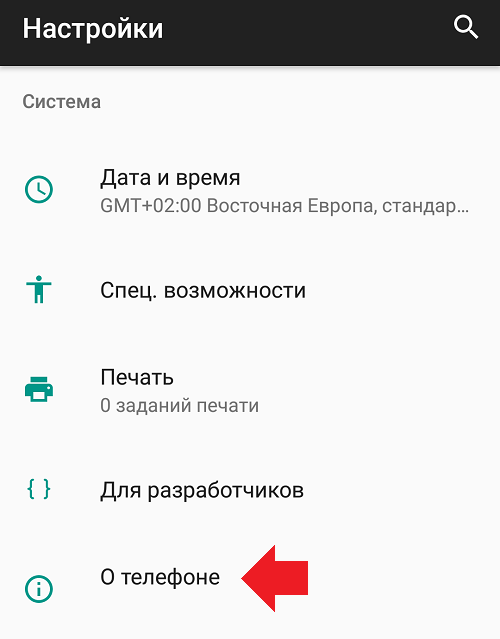
Видите текущую версию Android.
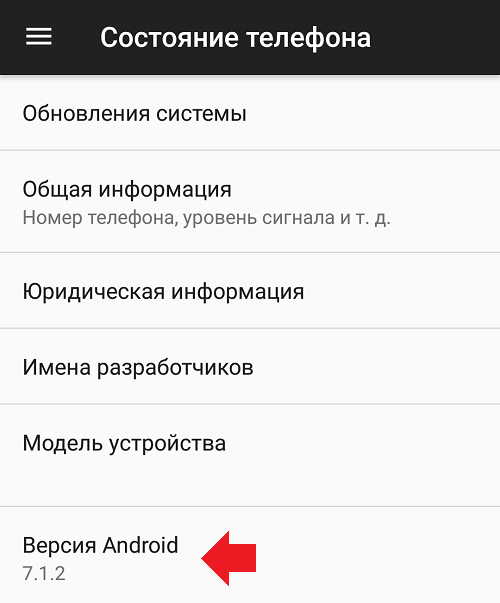
Заблокирована установка приложений из неизвестного источника
Если вы устанавливаете приложение из источника, отличного от Google Play, может появляться ошибка, поскольку загрузка из других источников заблокирована на вашем смартфоне. Это специальная защита, которая в том числе не дает устанавливаться вредоносным файлам, поэтому отключать ее может быть просто опасно для жизни смартфона или планшета. Тем не менее, мы расскажем, как это сделать, но вся ответственность ложится на ваши плечи.
Зайдите в «Настройки».

Выберите раздел «Безопасность».

Поставьте галочку рядом с пунктом «Неизвестные источники».

Подтвердите действие, нажав ОК.

Установка приложений из неизвестных источников разрешена.
Обладатели мобильных гаджетов, работающих под управлением OS Android, нередко при попытке установки некоторых приложений сталкиваются с неприятной ситуацией, когда вместо успешной инсталляции на экране устройства появляется синтаксическая ошибка при установке APK. Сейчас мы рассмотрим причины ее возникновения и простейшие методы исправления.
Синтаксическая ошибка при установке APK-файла: причины
Прежде всего нужно обратить внимание на самые элементарные вещи. Так, например, не исключается вариант, что сам установочный файл либо недокачан, либо попросту поврежден. Чаще всего это касается ситуаций, когда файл взят не из сервиса Google Play (Play Market), а загружен из Интернета
Чаще всего это касается ситуаций, когда файл взят не из сервиса Google Play (Play Market), а загружен из Интернета.
Однако самыми распространенными явлениями можно назвать, скажем, тот момент, что установочный файл APK не рассчитан на версию ОС Android, используемую в данный момент на устройстве, а также то, что настройки системы просто блокируют установку сторонних файлов, полученных не из официального источника (в нашем случае это сервис Play Market).
Если рассмотреть настройки по умолчанию, нетрудно догадаться, что «операционка», по сути, запрещает инсталляцию пользовательских приложений. Вот и получается, что установка APK-файлов на «Андроид» становится невозможной вследствие действующих ограничений со стороны самой системы. Впрочем, выход, как говорится, есть всегда.
Синтаксическая ошибка: как исправить (Android)?
В некоторых случаях появление ошибки инсталляции с блокировкой соответствующего файла может сопровождаться уведомлением о нехватке свободного места. Не стоит расстраиваться. С гаджетом все в порядке. Просто сама синтаксическая ошибка при установке APK-файла проявляет себя таким образом.
Для исправления доступа к установке нужно выполнить нехитрые действия. Здесь все сводится к тому, чтобы отключить запреты. В простейшем варианте нужно воспользоваться меню настроек, где выбираются параметры безопасности. Здесь имеется специальное поле «Неизвестные источники». Его активация (галочка напротив) и предполагает установку разрешений для инсталляции приложений из сторонних дистрибутивов.
Если же синтаксическая ошибка при установке APK-дистрибутива появляется снова (чаще всего она связана с синтаксическим анализом устанавливаемого приложения), стоит обратить внимание на состояние самого пакета. Можно попробовать загрузить его заново и произвести установку повторно
Попутно нужно посмотреть, на какую именно версию системы рассчитана данная программа. К примеру, приложение разработано для использования в среде Android 5.1 Lollipop, а пользователь пытается установить его в среду 4.2 Jelly Bean или 4.4 KitKat. Понятно, что сама «операционка» его попросту не воспримет (не распознает, что оно будет работать в данной среде). Тут можно привести аналогию с Windows. Ни одно приложение, скажем, для Windows 7 или 8 в среде Windows XP не то что не запустится, но даже и не установится (это для того, чтобы было понятно). Так же дело обстоит и с Android-модификациями.
В данном случае потребуется найти установочный файл, рассчитанный именно на ту версию системы, которая используется на гаджете. Кстати, иногда такая ситуация может появиться и в случае самостоятельной инсталляции некоторых типов прошивок. Тут никто не даст гарантии, что установка пройдет успешно.
Итог
Впрочем, как видим, ситуация с ошибками исправляется совершенно просто. Правда, в большинстве случаев это касается неперепрошитых систем Android. В остальном же самые элементарные настройки позволяют избежать появления ошибок в дальнейшем.
Ошибка при синтаксическом анализе пакета на Android: как устранить

При активном использовании Android смартфона или планшета владелец может сталкиваться с разными ошибками, одна из таких может произойти при установке приложения — ошибка при синтаксическом анализе пакета. Что делать и как устранить данную ошибку мы и разберем в нашей публикации.
Как исправить ошибку при синтаксическом анализе пакета
Проанализировав и собрав все информацию связанную с данной ошибкой на Android устройствах, мы предлагаем инструкции как исправить появившуюся ошибку при скачивании приложения «При синтаксическом анализе пакета возникла неполадка». Выполните последовательно или выберете наиболее подходящий способ для исправления некорректной установки приложения.
APK-файл приложения имеет слишком длинное название
Возможно при скачивании файла apk на компьютер или Android вы заметили что файл программы имеет слишком большое название именно это и есть причина по которой происходит синтаксическая ошибка. Другими словами APK файл имеет не корректное название.
Что делать: скачайте заново файл и переименуйте его более корректно, например по названию приложения и лучше без пробелов.
Файл приложения не загрузился до конца
Частая проблема когда при скачивании приложения из Google Play или установочного файла APK файл может не до конца скачаться или повредится во время скачивания, возможно в связи с перебоями работы интернет соединения или возможно файл приложения изначально уже был поврежден.
Что делать: проверьте работу интернет соединения. Удалите и заново переустановите приложение или файл APK.
Несовместимость версии приложения с Android OS
Ошибка синтаксического пакета на Андроид может произойти из-за софтовой несовместимости, например на вашем устройстве (смартфоне или планшете) установлена операционная система Android 5.0, а минимально возможные требования для установки данного приложения необходимы не ниже версии Android 7.0.
Что делать: необходимо скачать приложение или APK-файл, которое бы подходило именно для вашего Android-устройства и версии, таким образом можно исправить синтаксическая ошибка при установке приложения на Андроид.
Установка приложения из неизвестного источника
Устанавливая приложение не из Google Play в Android устройствах «по дефолту» запрещена возможность устанавливать приложения со сторонних источников чтобы таким образом защитить устройство от скачивания программ с вредоносным ПО и вирусами.
Что делать: если вы на 100% уверены что приложение или APK файл которые вы хотите скачать не из Google Play надежное и не имеет вирусов и вредоносного ПО. Необходимо в настройках разрешить установку с неизвестных источников.
- Откройте приложение «Настройки» на своем Android устройстве.
- Перейдите в раздел настроек «Безопасность».
- В данном разделе активировать пункт «Неизвестные источники» позволяющий установку приложений не только из Google Play.
Антивирусная программа блокирует установку приложения
Если в вашем устройте установлена антивирусная программа возможно она блокирует скачивание приложения чем и вызывается синтаксическая ошибка на Андроиде.
Что делать: вам необходимо временно отключить антивирусную утилиту на Android устройстве. После чего заново попробуйте скачать приложение или файл-apk.
Включение отладки по USB в режиме разработчика
Одним из возможных вариантов появления синтаксической ошибки Android это не активированный режим разработчика и отладка по USB. Если все вышеперечисленные методы вам не помогли попробуйте выполнить этот возможно именно он исправит ошибку синтаксического пакета Андроид.
Что делать: Необходимо активировать режим разработчика и отладку по USB.
Как активировать режим разработчика и отладку по USB:
- Откройте приложение «Настройки» на своем Android устройстве.
- Перейдите в раздел настроек «О телефоне».
- Затем нажать 7-10 раз по пункту «Номер сборки» после чего появится сообщение что «Вы стали разработчиком».
- Вернутся в основной раздел «Настройки».
- Далее активировать «Расширенные настройки» после чего появится раздел «Для разработчиков» в который необходимо перейти.
- В разделе для разработчиков активировать ползунок «Отладка по USB».
- Заново сделайте установку необходимого вам приложения.
Также следует после всех выше указанных действий выполнять перезагрузку Android устройства (смартфона или планшета).
Способ 2: Проверка совместимости приложения и версии Android
Порой рассматриваемый сбой появляется при попытке установить приложение из APK-файла, полученного из интернета. В большинстве случаев такое сообщение означает, что программа, которую пользователь пытается инсталлировать, несовместима с версией Android целевого устройства. Обычно на сайтах, откуда можно получить установочные файлы, указывается минимально требуемый для запуска релиз «зелёного робота» – на момент написания настоящей статьи таковым чаще всего является 6.0 или 7.0. Чтобы узнать, под управлением какого варианта ОС работает ваш гаджет, откройте «Настройки», пролистайте перечень параметров вниз и тапните по пункту «Об устройстве». В этом окне поищите строку с названием «Версия Android» – в ней указан релиз системы.

Сверьте полученные данные с требованиями проблемного приложения – если номер операционной системы ниже минимально поддерживаемого, инсталлировать софт не получится. Единственным приемлемым решением проблемы будет загрузка и установка более старого варианта ПО.
Частным случаем этого сбоя является совместимость программы только с конкретными устройствами – обычно это касается ПО, которое встроено в прошивки тех или иных производителей, в частности, TouchWiz/OneUI от Samsung. В такой ситуации проблему устранить не получится, можно только поискать совместимое приложение-аналог.






